ë¤ê°íëë ìì¦ ë¬´ì íê²½ì '3ë í¸ë ë'
차례:
iPhone 또는 iPad에서 Wi-Fi 네트워크에 가입하려고 시도했는데 기기가 연결되지 않는다는 오류 메시지가 표시됩니까? 아마도 진도 표시기가 돌아가거나 잘못된 연결을 표시 할 때 인터넷에 연결되지 않았기 때문에 교수형에 처했을 때 좌절감을 느낄 수도 있습니다. 이것은 신호가 강건 약하든 상관없이 발생할 수 있습니다.

이러한 문제를 해결하고 원하는 Wi-Fi 네트워크에 가입하기 위해 취할 수있는 몇 가지 단계가 있습니다. 그러나 때로는 문제가 네트워크 자체와 관련 될 수 있으므로 사용자가 제어 할 수 없기 때문에 모든 상황에 대해 이러한 수정 사항이 보장되는 것은 아닙니다.
임대차 계약 갱신
Wi-Fi 연결 문제를 해결하기 위해 취할 수있는 가장 쉬운 첫 번째 단계는 Wi-Fi에서 임대를 갱신하는 것입니다. 이것은 기본적으로 네트워크에서 임대 한 IP 주소로 연결을 다시 시작하라는 요청을 보냅니다. 이 문제를 해결하기 위해 항상 작동하지는 않지만 상황에 따라 작동 할 수도 있습니다. 그것은 무해한 샷입니다.


설정으로 이동 한 다음 iPhone에서 Wi-Fi 로 이동하면됩니다. iPhone이 기술적으로 연결된 Wi-Fi 네트워크를 찾은 다음 오른쪽에있는 파란색 정보 아이콘을 누릅니다. 하단에서 Renew Lease 를 탭한 다음 다시 한 번 누릅니다.
아무 일도 일어나지 않지만 Safari를 열어 웹 페이지를 열 수 있는지 확인하십시오. 잘하면이 문제가 성공적으로 해결되었지만 그렇지 않다면 계속 읽으십시오.
네트워크를 잊어 버려라.
때로는 Wi-Fi 네트워크와의 iPhone 연결을 새로 고치는 것이 도움이됩니다. 설정 에서 할 수 있습니다. 그런 다음 Wi-Fi 카테고리를 선택하고 연결된 네트워크 옆에있는 파란색 정보 버튼을 누릅니다. 맨 위에서이 네트워크 잊어 버리기를 탭 합니다.


참고: 잠긴 네트워크를 "잊어 버린"경우 iPhone은 저장된 암호를 제거하므로 나중에 다시 연결하려면이를 알고 있어야합니다.
이 단계는 선택 사항이지만 성공 가능성을 높일 수 있으므로 권장됩니다. 네트워크를 "잊어 버린"후에는 Wi-Fi 패널로 돌아가서 Wi-Fi를 약 10 초 동안 완전히 끕니다. 그런 다음 다시 켜십시오. 이것은 깨끗한 슬레이트에서 시작하는지 확인하기 위해 취할 수있는 추가 단계입니다.
마지막으로 동일한 Wi-Fi 네트워크를 찾아서 선택하여 다시 연결하십시오. 메시지가 나타나면 암호를 입력하십시오.
설정 재설정
위의 두 가지 모두 실패하면 항상 iPhone의 네트워크 설정을 재설정 해보십시오. 이렇게하면 네트워크 설정이 장치의 출고시 기본값으로 복원됩니다. 저장된 Wi-Fi 암호는 모두 손실되므로주의하십시오.
네트워크 설정을 재설정하려면 설정 앱으로 이동하여 일반을 누릅니다. 아래로 스크롤하여 재설정 을 누릅니다. 마지막으로 네트워크 설정 재설정을 누릅니다. 메시지가 표시되면 이것이 실제로 원하는 것인지 확인하십시오.


iPhone을 몇 초간 기다린 다음 설정 에서 Wi-Fi 연결 패널로 다시 이동하여 Wi-Fi 네트워크에 연결해보십시오.
중요: 위의 3 가지 솔루션으로 Wi-Fi 문제가 해결되지 않으면 제어가 불가능할 수 있습니다. 여러 기기에서 Wi-Fi 네트워크에 연결할 수 없다는 것을 알게되면 네트워크 및 / 또는 라우터에 문제가있는 것입니다. 반대로, iPhone이 여러 네트워크에 연결하는 데 문제가 있음을 알게되면 수리가 필요한 소프트웨어 나 하드웨어 문제가 더 심할 수 있습니다.
중국 모바일이 아직 아이폰을 판매하기 위해 협상 중 중국 모바일은 중국에서 아이폰을 제공하는 것에 대해 애플과 협상 중이다. CEO는 수요일
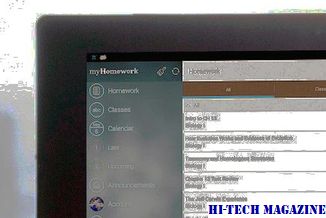
세계 최대의 이동 통신사 인 애플 차이나 유니콤 (China Unicom)은 지난 달 중국에서 아이폰을 판매하기 시작했다는 이유로 애플과 협상을 진행 중이다.
Jio Prime membership : 가입하지 않으면 어떻게됩니까?

Reliance Jio의 무료 서비스가 끝나고 사람들은 프라임 멤버십에 대해 혼란스러워합니다. Jio Prime을 구독하지 않으면 어떻게됩니까?
어떻게하면 Google이 비밀리에 당신의 이야기를 듣지 못하게합니까?
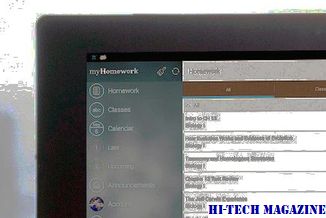
Google 비서가 스누핑을했는지 확인할 방법이 없습니다. 그러나, 당신은 그것을 도청으로부터 단 한번에 모두 해제 할 수 있습니다. 여기에 ...







